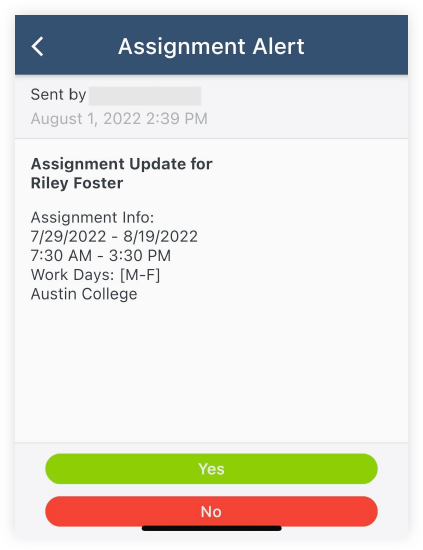Responder a las alertas de asignación para la planificación de la fuerza de trabajo
Objetivo
Responder a las alertas de asignación de fuerza laboral en la planificación de la fuerza laboral.
Contexto
Las asignaciones permiten a las empresas gestionar su fuerza de trabajo asignando recursos a los proyectos. Las alertas de asignación se envían para notificar a los asignados y compartir información clave sobre su asignación. Consulte ¿Qué es una alerta de asignación en la planificación de la fuerza de trabajo? Los asignados pueden responder a las alertas de asignación para confirmar o indicar que tienen un conflicto.
Temas a considerar
- Permisos de usuario necesarios:
- Para recibir alertas de asignación por SMS, los destinatarios deben tener la casilla de verificación "Habilitar SMS" seleccionada y un "Número de teléfono" ingresado en su perfil de planificación de la fuerza laboral. Consulte Editar personas en la planificación de la fuerza de trabajo.
- Para recibir alertas de asignación por correo electrónico, los destinatarios deben tener la casilla de verificación "Habilitar correo electrónico" marcada, y una "Dirección de correo electrónico" ingresada en su perfil de Planificación de la fuerza laboral. Consulte Editar personas en la planificación de la fuerza de trabajo.
- Para recibir alertas de asignación a través de la aplicación móvil Workforce Planning/LaborChart, los destinatarios deben tener la casilla de verificación "Habilitar notificaciones móviles" marcada en su perfil de Workforce Planning. Consulte Editar personas en la planificación de la fuerza laboral.
- Información adicional:
- Solo puede responder a las alertas de asignación si 'Respuestas' están habilitadas. Consulte Configurar alertas de asignación predeterminadas para la planificación de la fuerza de trabajo.
- Puede responder a las alertas de asignación por mensaje de texto, correo electrónico o a través de la aplicación Workforce Planning/LaborChart. Consulte ¿Qué es la aplicación Workforce Planning/LaborChart?
- Solo las alertas de asignación predeterminadas pueden solicitar una respuesta. Las alertas a nivel de proyecto no pueden recibir respuestas.
- Si las respuestas están habilitadas, puede responder por correo electrónico, mensaje de texto o la aplicación Workforce Planning/LaborChart cuando haya un mensaje de "Responder" en el mensaje.
- Es posible que se apliquen tarifas de mensajes y datos al enviar o recibir mensajes SMS.
Requisitos
- Habilite las respuestas de alerta de asignación. Consulte Configurar alertas de asignación predeterminadas para la planificación de la fuerza de trabajo.
Pasos
Siga estos pasos para:
- Responder por SMS
- Responder por correo electrónico
- Responder mediante la aplicación Workforce Planning/LaborChart
Responder por SMS
- En el dispositivo móvil, abra el mensaje SMS.
- Escriba la opción de respuesta en el cuadro de mensaje de texto.
Nota: Las respuestas deben ser una opción predefinida y seguir el formato requerido:- Las respuestas NO incluyen las comillas.
- Las respuestas comienzan con "#".
- Las respuestas no tienen espacios.
- Las respuestas NO distinguen entre mayúsculas y minúsculas
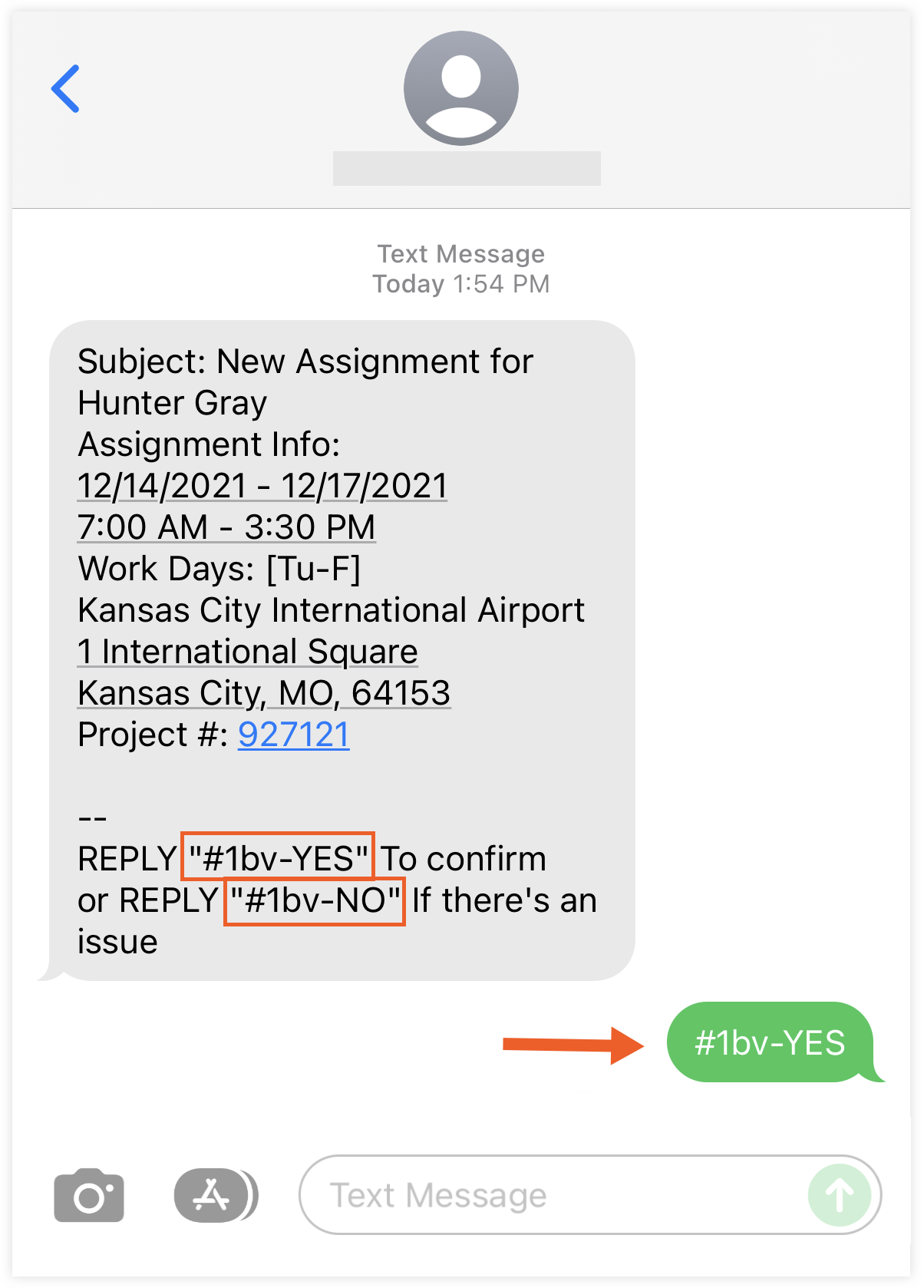
- Toque Enviar para enviar el mensaje SMS.
Responder por correo electrónico
- En su cliente de correo electrónico, abra el mensaje de correo electrónico.
- Haga clic en Responder.
- Escriba la opción de respuesta en el cuadro de mensaje.
Nota: Las respuestas deben ser una opción predefinida y seguir el formato requerido:- Las respuestas NO incluyen las comillas.
- Las respuestas NO distinguen entre mayúsculas y minúsculas
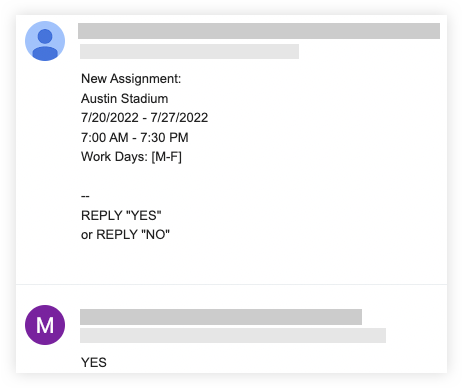
- Haga clic para enviar el mensaje de correo electrónico.
Responder mediante la aplicación Workforce Planning/LaborChart
- En el dispositivo móvil, abra la aplicación LaborChart/Workforce Planning. Consulte ¿Qué es la aplicación LaborChart/Workforce Planning?
- Pulse el icono menú más (≡) y seleccione Comunicaciones.
- Pulse la alerta.
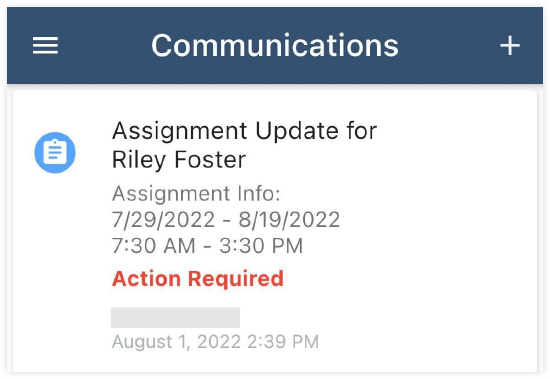
- Pulse su respuesta.